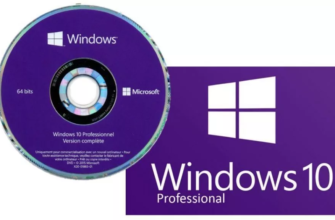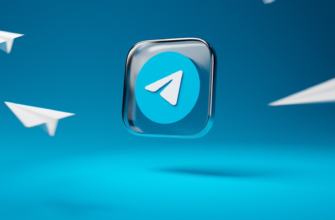После смены аппарата или после перепрошивки андроид вся информация, хранящаяся в телефоне — стирается. Пропадают фотографии, если они конечно были сохранены в памяти телефона, пропадают приложения и, конечно, сохраненные в справочнике андроид контакты. Но не стоит отчаиваться! У вас есть несколько способов перенести все контакты на новое устройство, достаточно следовать рекомендациям из этой статьи. Мы рассмотрим три самых простых, на мой взгляд, способа. Два из них не требуют наличия интернета и все три не требуют подключения к компьютеру.
Синхронизация с учетной записью Google
Для этого у вас должно быть соединение с интернетом. Если соединиться с интернетом не возможно, листаем дальше, к следующему способу. Мы думаем у вас уже подключена и настроена должным образом учетная запись google, но все таки, давайте проверим. Переходим в “Настройки — аккаунты” и наблюдаем уже подключенную учетку Google, если не наблюдаем, то подключаем.
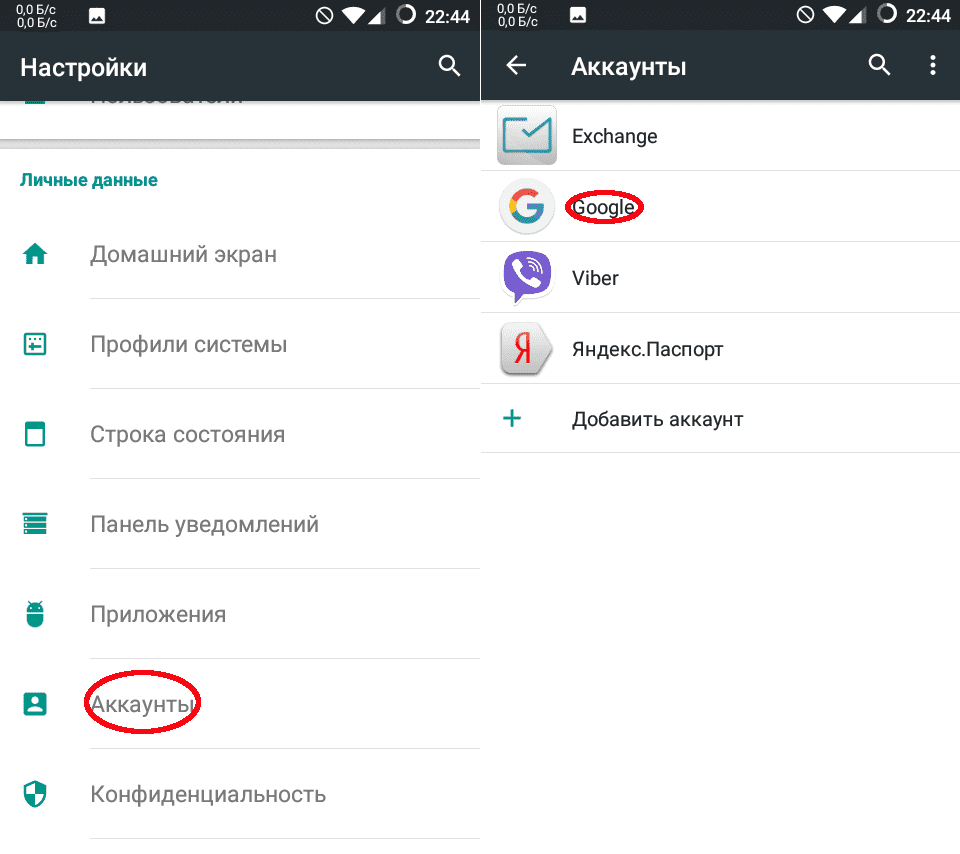
Проваливаемся в нее и наблюдаем список данных для синхронизации. Флажок напротив “Контакты” должен быть активирован. Если так, то вам не о чем переживать. Достаточно на новом телефоне андроид подцепиться к этой учетке, и в новом телефоне будут все данные отмеченные флажками. Мы используем именно такой способ хранения контактов, т.к. иногда прошиваем свой телефон, и все контакты восстанавливаются из учетки в течение первых минут после запуска телефона с новой прошивкой.
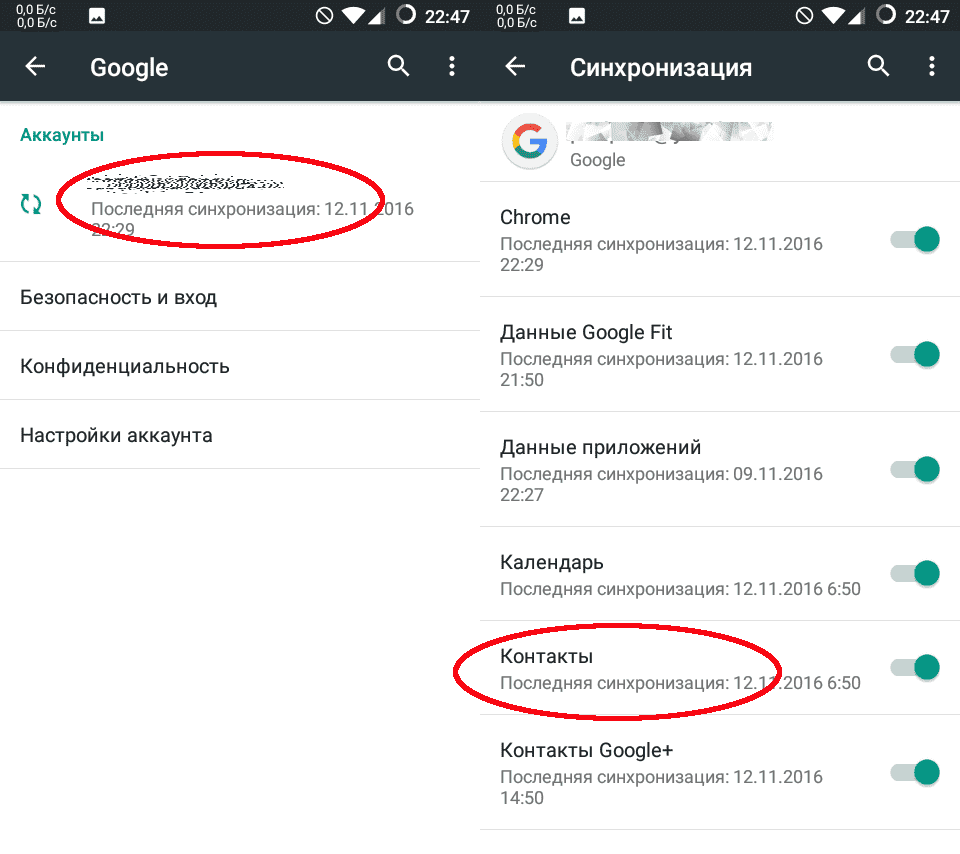
Сохранение контактов на SD карту
Такой способ тоже имеет право на существования. Он отлично подойдет тем, у кого нет возможности соединиться с интернетом, но есть SD карта. Если нет и SD карты, то можно проделать аналогичные манипуляции с SIM картой, но помните, у нее есть ограничения на длину имен и на количество номеров. Да и вообще, контакты — это давно уже не список телефонов и имен, это краткая информация о человеке. SIMка — явно мертвый вариант, мы вам не советуем. Итак, вернемся к нашей флешке. В первую очередь нужно сохранить контакты на SD карту, для этого идем в “Контакты — точечки в углу — Импорт/Экспорт — Экспорт на накопитель” и смело тапаем по данной опции.
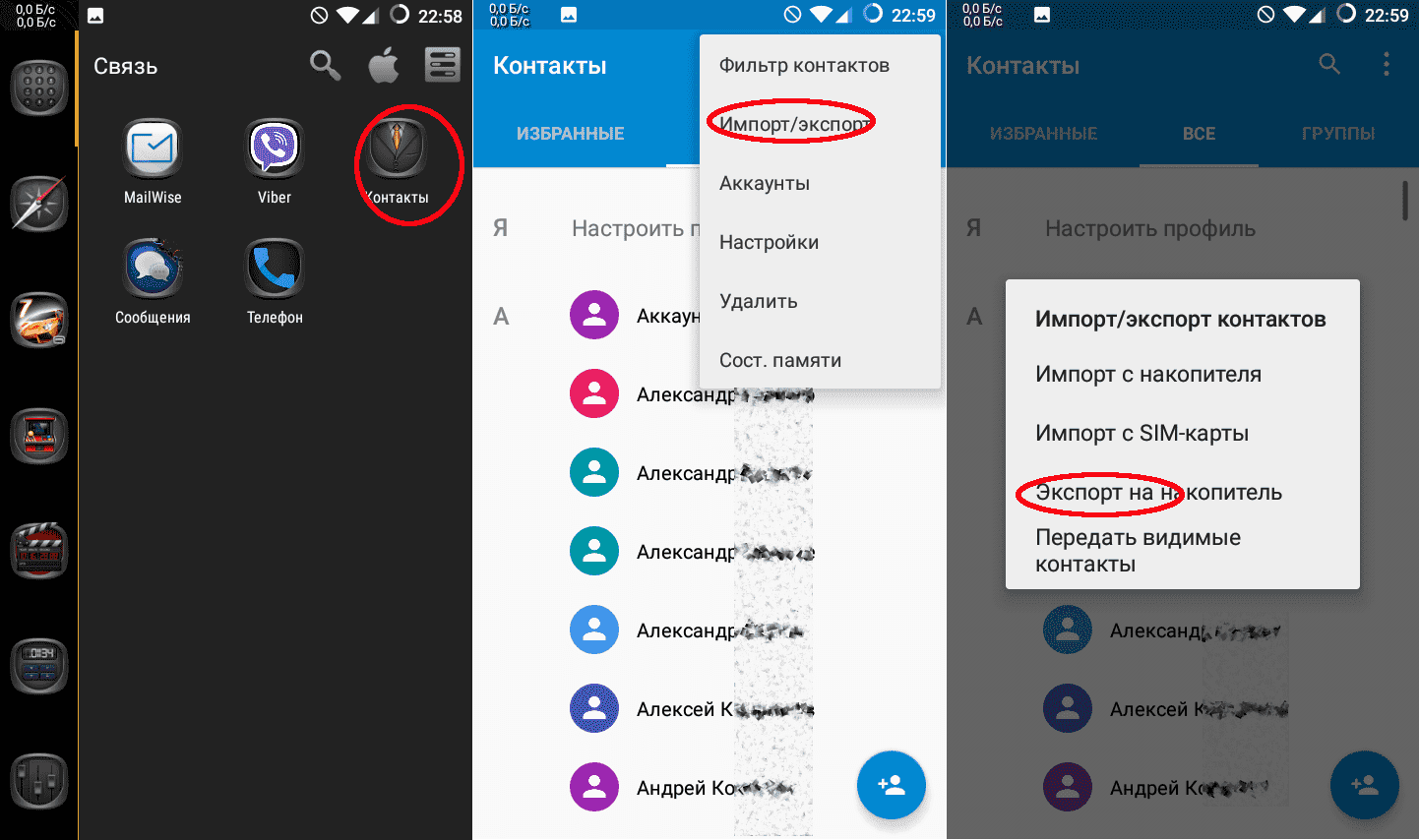
Теперь снова нажимаем на точечки в углу и выбираем “все” или выбираем контакты “поштучно”, заодно похороните все не используемые контакты. После того, как контакты выбраны — жмем на галочку в углу и все копируется. Вставляем нашу “заряженную” флешку в нужный аппарат и производим аналогичные манипуляции, только вместо “экспорт” выбираем “импорт”. Это просто!
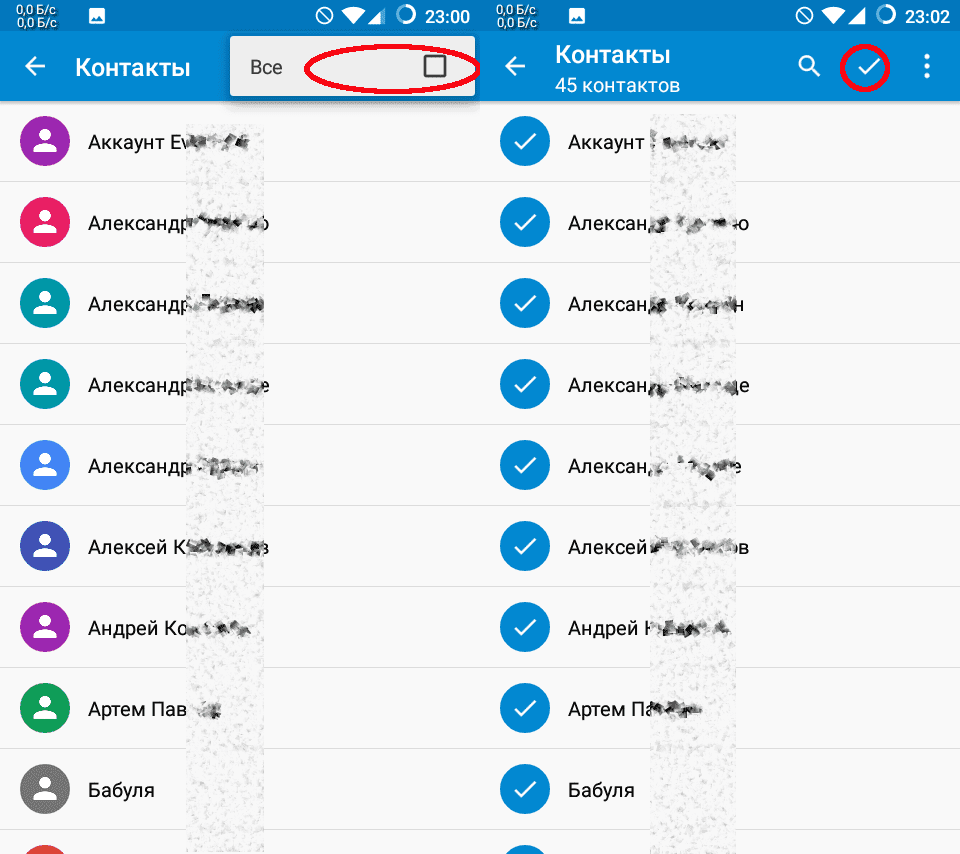
Передача контактов из справочника андроид по bluetooth
Для подготовки телефона к прошивке этот способ не подойдет, но если у вас на руках два исправных телефона на андроид и вам нужно всего-лишь перекинуть контакты с одного на другой, то почему нет? Идем сюда “Контакты — точечки в углу — Импорт/Экспорт — Передать видимые контакты”. Отмечаем нужные контакты или выбираем все “Точечки в углу — все” и нажимаем на галочку, выбираем нужный способ передачи, в нашем случае “bluetooth”, ищем конечное устройство и отправляем.
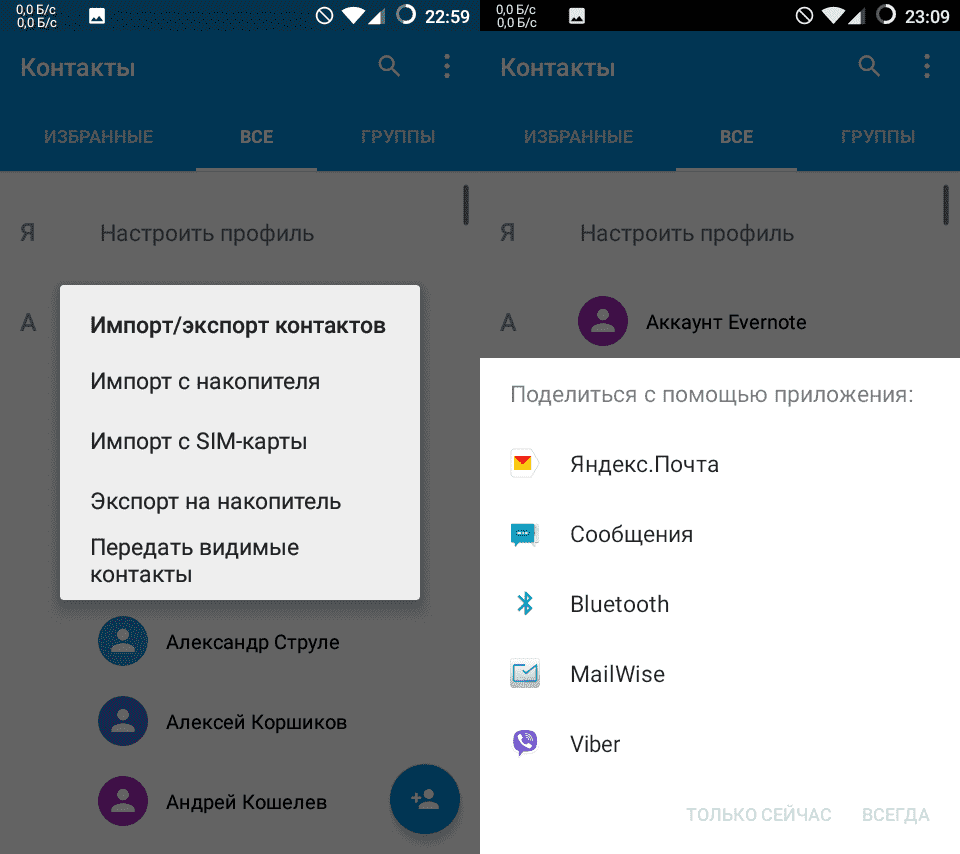
Мы рассмотрели с вами три самых простых способа передачи контактов с андроида на андроид. Есть еще способ с подключением к ПК, но мы не стали его рассматривать по двум причинам:
1)Он сложнее всех описанных выше
2)Требует установленной Windows, а она стоит не у всех
Мы считаем, что описанных выше трех способов вполне достаточно, но вы можете расширить статью в комментариях. Удачи!